Estas instruções descrevem de como configurar um cliente de e-mail pré-configurado em um dispositivo iPhone para que seja compatível com a conta de e-mail da Webnode. Antes de começar a configurar o cliente de e-mail é preciso criar contas de e-mail no nosso sistema Webmail.
IMPORTANTE: Para que a configuração do cliente de e-mail seja feita corretamente, é preciso que saiba qual dos nossos servidores de e-mail foi atribuído para a sua caixa de e-mail. Esta informação consta no primeiro e-mail que você recebeu logo após a criação da sua conta de e-mail. Portanto, acesse a sua conta de e-mail e verifique se se trata do servidor mail1.webnode.com, mail2.webnode.com ou mail3.webnode.com.
O e-mail com as instruções tem o seguinte formato:
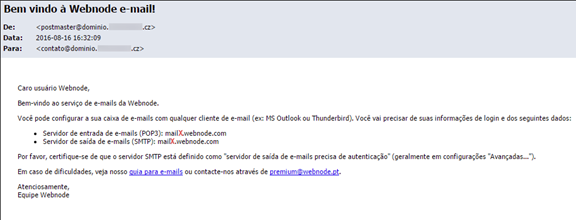
Tendo a informação, você pode configurar o cliente de e-mail no seu iPhone.
1. Abra os Ajustes no seu iPhone e clique no aplicativo Mail, Contatos, Calendários.
2. Na seção Contas clique em Adicionar conta.
3. Selecione Outra como tipo de conta.
4. Na seção Mail clique em Adicionar conta de mail.
5. Informe todos os dados como solicitado:
- No campo Nome insira o nome que será exibido para os destinatários dos seus e-mails.
- No campo E-mail insira o seu e-mail.
- No campo Senha insira e senha associada.
- No campo Descrição insira o nome da conta que será posteriormente exibido no iPhone.
- Clique em Seguinte ou aperte Entrar.
6. Continue ajustando configurações do correio de entrada e de saída da seguinte forma:
- Selecione POP como tipo de conta. (1)
- Insira o nome do usuário do e-mail ou da empresa. (2)
- No campo E-mail insira o endereço de e-mail do Webmail. (3)
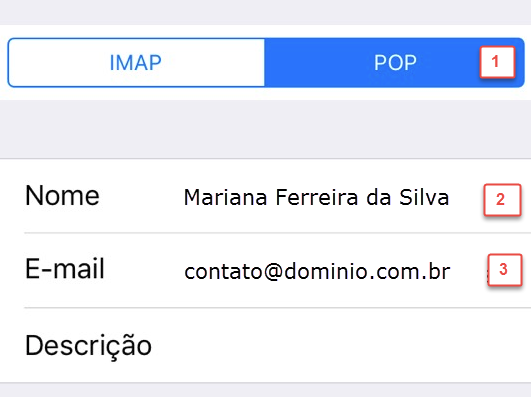
- O Nome do Host do correio de entrada é "mail1.webnode.com", "mail2.webnode.com" ou "mail3.webnode.com". (4)
- O Nome de Usuário é o endereço de e-mail inteiro. (5)
- A Senha será a mesma que você escolheu durante a criação da conta de e-mail. 6)
- O Nome do Host do correio de saída é "mail1.webnode.com", "mail2.webnode.com" ou "mail3.webnode.com". (7)
- O Nome de Usuário do correio de saída é o endereço de e-mail inteiro. (8)
- Insira novamente a senha associada a este e-mail. (9)
7. Conclua o procedimento clicando em Seguinte/Salvar. O iPhone irá demorar por volta de um minuto para verificar a configuração e depois irá salvá-la.
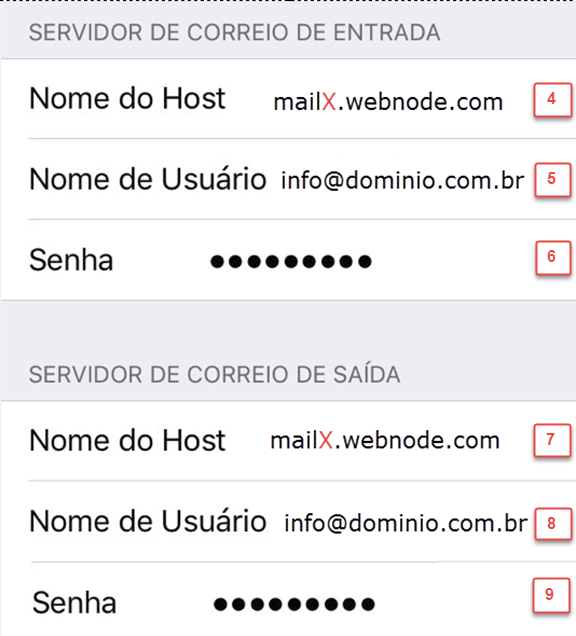
8. Neste momento, o cliente de e-mail está configurado corretamente.
- O iPhone automaticamente prefere a Porta do Servidor 587. Esta porta está plenamente funcional, no entanto algumas operadoras podem estar bloqueando-a. Por isso recomendamos usar a porta 465 para a conexão SMTP.
- A configuração padrão do programa irá guardar as cópias das mensagens de e-mail no servidor. Os e-mails excluídos serão excluídos definitivamente após 7 dias.
- Se o redirecionamento de e-mails na administração da Webnode estiver ativado, os e-mails não serão recebidos nesta mesma caixa de e-mails.